Berbicara mengenai Whatsapp, pasti yang terpikirkan di benak kalian adalah sebuah aplikasi pengelola pesan yang sangat simple dan tanpa iklan.
Saat ini banyak sekali aplikasi chating yang bisa membantu kalian untuk dapat terhubung dengan teman teman yang jauh, namun kadang aplikasi tersebut susah digunakan atau terganggu dengan iklan iklan yang ada. Kehadiran whatsapp sangat membantu khususnya pengguna android untuk dapat chating dengan keluarga, teman, atau pacar tanpa harus terganggu dengan iklan.
Admin: ehm.. Isu nya sih bakal ada iklan di wa di tahun 2020. Cuma belum ada kepastian setauku. Dan memang pihak wa sepertinya kekeuh memang untuk menampilkan iklan kedepannya. Jadi, tidak lama lagi, wa akan seperti facebook, iklan dimana-mana. 😀
Selain tanpa iklan, whatsapp merupakan aplikasi yang bisa kalian gunakan dimanapun. Bahkan kalian juga bisa menggunakan whatsapp di pc atau komputer juga, hal ini pernah di bahas sebelumnya di tulisan ini “Cara menggunakan wa web di komputer atau pc“
Ya, fitur wa web memang memungkinkan kita untuk akses whatsapp dari komputer atau pc. Berikut ini beberapa keuntungan yang bisa didapat dengan adanya fitur keren satu ini.
- Bagi kalian yang saat ini bekerja di kantor, whatsapp web merupakan solusi yang pas. Kalian tidak perlu terlihat selalu memegang hp di kantor, kalian cukup connect whatsapp web dan menjalankannya di komputer.
- Whatsapp web juga bisa digunakan sebagai alternatif pengganti email saat kerja. Kalian bisa melampirkan pesan berupa dokumen dengan berbagai macam format seperti excel,word, pdf, dll, melalui whatsapp web. Karena lampiran tersebut diterima melalui desktop, maka kalian bisa langsung download dan buka file tersebut. Lebih simple dari email bukan?
Nah disini kita akan bahas salah satu masalah yang sering sekali di hadapi oleh pengguna whatsapp web. Yaitu wa web yang susah terkoneksi atau terhubung ke aplikasi whatsapp di ponsel kita, sehingga wa web tidak bisa di buka dan dipakai.
Whatsapp web susah terhubung atau tidak bisa konek
Whatsapp web merupakan fasilitas yang diberikan oleh Whatsapp dimana kalian bisa menghubungkan wa di ponsel kalian dengan wa di situs website dengan cara scan barcode yang disediakan whatsapp. Jika telpon kalian gagal terhubung dengan whatsapp, maka otomatis tidak bisa masuk ke whatsapp web.
Jika kalian kesulitan dalam menghubungkan whatsapp web, maka masalahnya ada diantara perangkat smartphone ataupun komputer kalian. Jadi masalahnya bisa ada di ponsel bisa juga dikomputer. Disini kita akan bahas satu persatu. Mulai dari ponsel dulu.
A. Masalah pada konektivitas ponsel
Baik itu ponsel, android, iphone ataupun windows phone, masalahnya biasanya sama. Terkait konektivitas ponsel tersebut. Cara ceknya juga sama, kalian hanya perlu mencoba mengirimkan pesan di aplikasi whatsapp di ponsel kalian. Jika gagal, maka masalahnya ada dikonektivitas ponsel tersebut.
Cara penyelesaiannya juga sama, hanya saja tampilannya sedikit berbeda. Disini saya menggunakan perangkat android. Tapi secara mendasar, penyelesaiannya sama. Kalian hanya perlu menyesuaikan tergantung tipe OS ponselnya.
Jadi disini kita coba untuk menyelesaikan masalah konektivitas di ponsel. Jika masalah ini sudah tidak ada, biasanya kalian akan bisa mengirimkan pesan seperti biasa dan sudah bisa dipakai untuk koneksi ke wa web. Jadi cobain satu-satu dari yang paling mudah dulu.
1. Mulai ulang (restart) ponsel Kalian
Merestart telpon merupakan cara paling ampuh untuk mengatasi berbagai masalah di Smartphone. Untuk mengatasi masalah whatsapp tidak bisa terkoneksi dengn whatsapp web kalian bisa juga melakukan restart telpon. Setelah direstart cobalah untuk terhubung lagi dengan whatsapp web.

2. Perbarui Whatsapp ke versi terbaru
Masalah update juga bisa menjadi alasan kenapa kalian tidak bisa terhubung dengan whatsapp. Cobalah masuk ke playstore lalu cari aplikasi whatsapp. Jika ada bacaan “update” maka kalian bisa mengupdate aplikasi whatsap kalian namun jika ada bacaan “buka” itu artinya whatsapp kalian sudah merupakan whatsap versi terbaru.
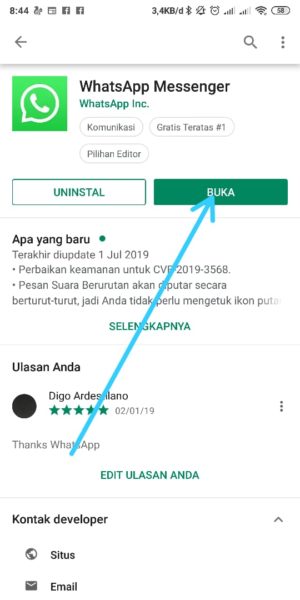
3. Hidup matikan Mode Pesawat
Untuk terhubung kembali dengan Whatsapp, kalian juga bisa masuk ke mode pesawat. Nyalakan lalu matikan kembali.
Untuk masuk ke mode pesawat kalian tidak perlu repot repot masuk ke pengaturan. Kalian cukup tekan beberapa detik tombol power di smartphone kalian lalu nyalakan mode pesawat. Tunggu sekitar 1 menit lalu matikan kembali.
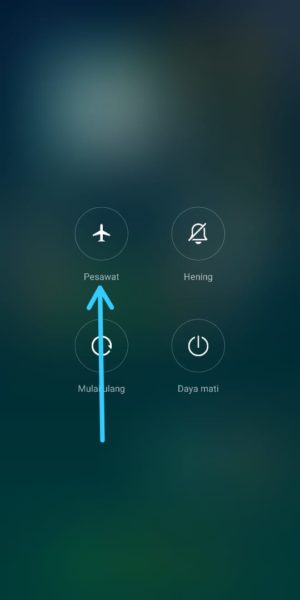
4. Nyalakan Data Seluler
Jika kalian pengguna wifi pastikan data seluler kalian juga sudah aktif. Jika belum maka kalian bisa mencoba mengaktifkan data seluler agar dapat terhubung kembali ke Whatsaap web. Bisa jadi ada masalah dikoneksi wifi, kalian bisa coba pakai data seluler.
Step 1. Masuk ke setelan telpon
Step 2. Tap kartu SIM dan Jaringan
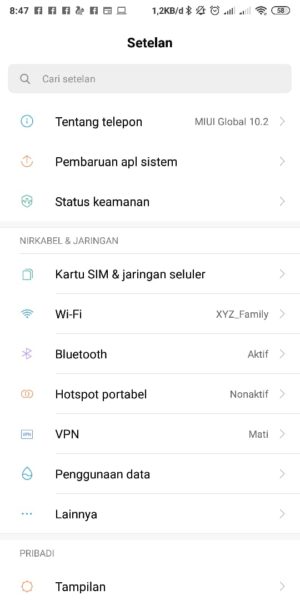
Step 3. Tap atur penggunaan Data
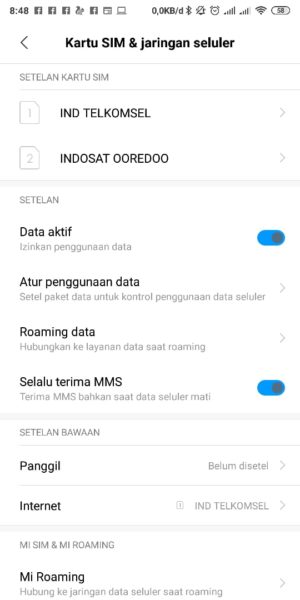
Step 4. Nyalakan penggunaan data
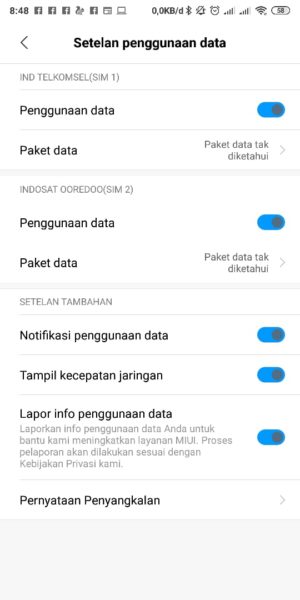
5. Nyalakan data latar belakang
Jika kalian menutup whatsapp, maka ketika ada pesan masuk akan ada notifikasi dari whatsapp. Itulah yang dinamakan data latar belakang. Jika data latar belakang belum aktif maka kalian bisa coba untuk mengaktifkannya terlebih dahulu untuk bisa masuk ke whatsapp web. Berikut adalah stepnya
Step 1. Buka Setelan Telpon
Step 2. Tap aplikasi terinstal
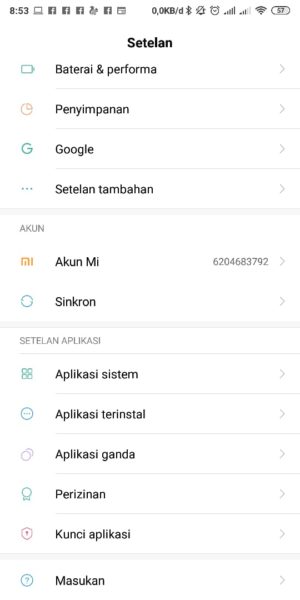
Step 3. Pilih Whatsapp
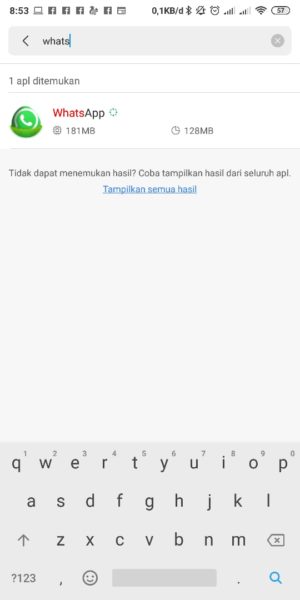
Step 4. Tap pengguna data
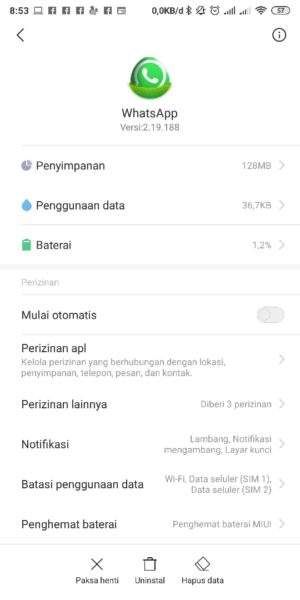
Step 5. Nyalakan Latar Belakang
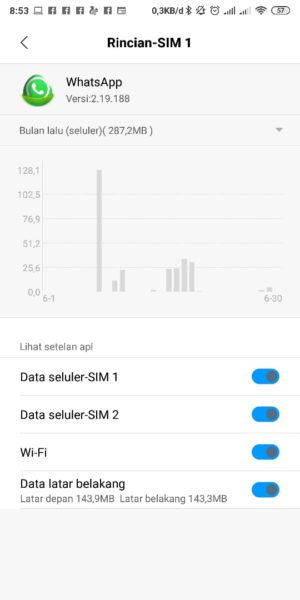
6. Matikan dan hidupkan Wifi di ponsel kalian
Jika kalian hanya pakai wifi dan kebetulan kuota internet di kartu kalian habis. Mungkin masalahnya ada di wifi, karena kalian sedang tidak pakai jaringan seluler. Jadi solusinya adalah untuk mematikan dan menghidupkan wifi. Sehingga nanti wifi ponsel kalian bisa reconnect ke jaringan wifi
7. Sambungkan ke wifi lain
Ada kemungkinan wifi yang kalian gunakan telah memblokir whatsapp web. Yang perlu kalian lakukan adalah coba gunakan wifi lain. Jika tidak ada wifi lain kalian bisa minta bantuan teman kalian untuk meminjamkan hotspot portabel dari android mereka.
Admin: Maksudnya disini, ada kemungkinan wifi kantor atau wifi perkuliahan memblokir situs tertentu, yang menurut mereka bisa menurunkan efektifitas kerja atau perkuliahan. Dan bukan tidak mungkin situs whatsapp termasuk didalamnya.
8. Pastikan Wifi tetap menyala ketika mode tidur
Jika kalian mengaktifkan mode penghemat daya di ponsel kalian, maka ada kemungkinan HP yang kalian gunakan di sleep, maka wifi akan mati sampai kalian aktifkan kembali. Untuk itu kalian juga perlu memastikan hal ini.
9. Mulai Ulang Router Wifi
Untuk pengguna wifi dirumah, jika ada masalah dengan koneksi whatsapp web kalian bisa mematikan lalu menyalakan kembali router wifi yang kalian miliki. Memang hal ini tidak bisa dilakukan di tempat wifi umum. Tapi cara ini bisa berhasil juga loh.
10. Hubungi Operator Telepon
Jika masalahnya bukan wifi maka masalah ada pada operator yang kalian gunakan. Coba hubungi customer Service operator yang kalian gunakan dan pastikan setelan APN telah dikonfigurasi dengan benar.
Admin: Cara ini ga bener2 viable menurutku. Aku sendiri hampir ga pernah rasanya hubungin operator kalau ada masalah. Karena hampir semua masalah biasanya dari kita sendiri. Jarang banget dari operator. Tapi kemungkinan ini juga tidak bisa di rule out 100%. Seperti pada saat pemblokiran whatsapp beberapa waktu lalu oleh pemerintah, ini bekerja sama dengan operator harusnya. CMIIW.
11. Upgrade OS
Untuk bisa masuk ke whatsapp web, pastikan juga OS ponsel yang kalian gunakan sudah support.
Admin: Kalau kalian pakai whatsapp di ponsel, itu pasti os nya support. Jadi ini salah satu saran dari FAQ wa yang aku juga kurang paham tujuannya apa. Kalau mau coba, coba aja sih. Tapi logikanya kalau selama ini bisa konek, tiba-tiba hari ini tidak bisa. Harusnya OS tidak bisa disalahin disini.
B. Masalah konektivitas pada perangkat komputer
Setelah kita pastikan bahwa tidak ada masalah di ponsel, sementara tetap tidak bisa koneksi ke wa web. Maka besar kemungkinan, masalahnya ada di perangkat komputer.
Di FAQ wa sendiri dijelaskan, kalau masalah konektivitas di komputer bisa terjadi karena jaringan internet yang tidak stabil. Berikut ini beberapa solusinya.
1. Pastikan komputer terhubung ke internet saat itu juga
Bisa jadi koneksi hilang saat kamu sudah masuk ke wa web. Ini ditandai dengan adanya baris warna kuning dibagian atas laman wa web dengan notifikasi “komputer tidak terhubung”.
Kalau sudah begini, ya pastikan lagi wifinya benar terhubung. Setelah itu coba refresh halaman tersebut.
2. Logout lalu Login ulang ke wa web
Cara ini kalian gunakan jika kalian sudah berhasil masuk ke wa web tapi ada notifikasi tidak terhubung. Bisa jadi masalah wifi seperti dilangkah satu. Tapi kalau tetap juga gagal. Mungkin bisa coba logout lalu login ulang ke wa web nya. Berikut ini caranya, simpel kok.
Step 1. Pilih tanda titik 3 di bagian kana atas whatsapp web
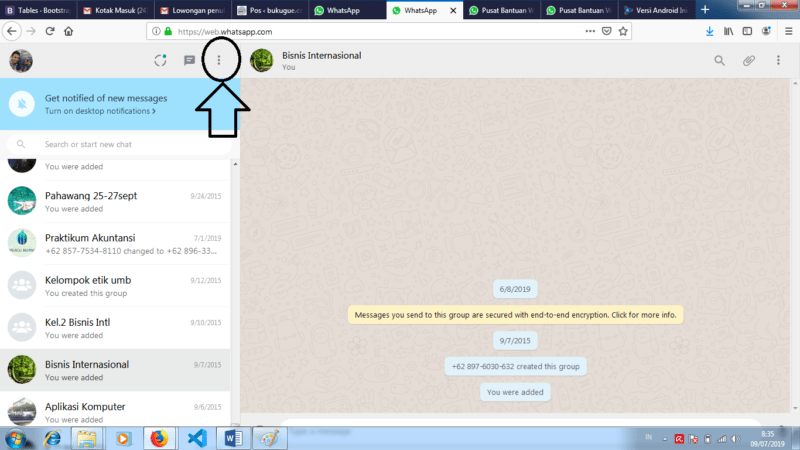
Step 2. Pilih Log Out
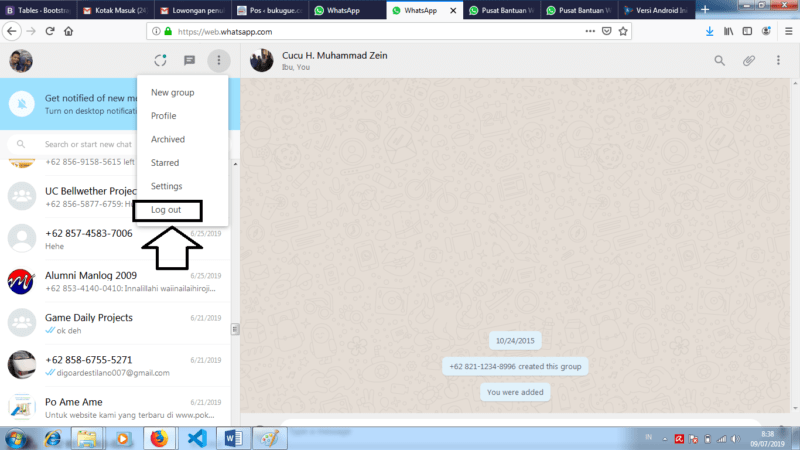
Step 3. Setelah selesai log out, kalian bisa log in kembali dengan cara scan barcode yang telah disediakan whatsapp web.
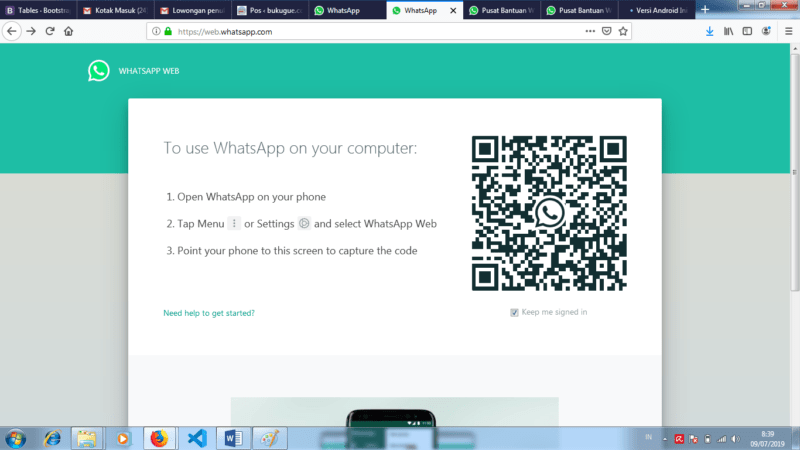
Itulah bagaimana cara mengatasi Whatsapp yang tidak bisa terkoneksi ke Whatsapp web. Jika ada yang ingin ditanyakan atau ditambahkan silahkan tulis dikolom komentar. Semoga berhasil. Selamat mencoba.
Tinggalkan Balasan